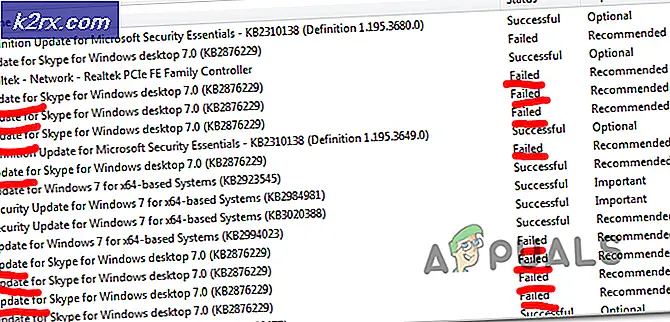Sembolik Bağlantı Dosyalarını Kaldırma
Ayrıca yumuşak bir link veya hatta bir sembolik link olarak da adlandırılan sembolik bir bağlantı, aslında başka bir dosyaya bir referans içeren ve orijinal dosyanın tam yolunu girmeden erişebilmenizi sağlayan bir dosyadır. Normal dosyalara veya dizinlere bağlantı kurabilirsiniz ve birçok işletim sistemi paketi bunu kendi avantajlarına göre kullanır. Örneğin, Linux'taki Linux veya FreeBSD kullanıcıları, Windows programlarını çalıştırmaya yardımcı olmak için simüle edilmiş MS-DOS sürücülerine sembolik bağlantılar içeren dosdevices adlı bir dizin görmüş olabilir.
Sonunda, kendiniz oluşturduğunuz sembolik bağları veya bir programdan kalanları kaldırmanız gerekebilir. Hatta çok fazla sembolik bağlantı seviyesi okuyan bir hata mesajı bile alabilirsiniz; bu da bir bağlantının bitmeyen bir döngüde kendisine bağlı olduğunu gösterir.
Yöntem 1: Sembolik bağlantı dosyalarını kaldırma
Bağlantıları iyi bir sebep olmaksızın kaldırmamanız gerekirken, tek bir komut sizin için minimum düzeyde oynamaya devam edecektir. Ctrl, Alt ve T tuşlarını aynı anda basılı tutarak bir terminal penceresi açın. Unity'yi kullanıyorsanız Dash'ı tıklatarak veya KDE, Xfce4, LXDE veya başka bir masaüstü ortamı kullanıyorsanız, Uygulamalar menüsünü tıklayıp Sistem Araçları'ndan seçerek de başlatabilirsiniz.
Komut isteminde, bağlantının kesildiği yere gitmek için cd'yi kullanın ve sonra bağlantıyı kaldırmak için rm -i bağlantıAdı kullanın, bağlantıName, bağlantının gerçek adıyla değiştirilmelidir. Rm: 'linkName' sembolik bağlantısını kaldırmayı okuyan bir komut verilecektir. sen yazabilirsin ve enter'a bas. Hatalı bağlantı böylece kaldırılır. Bir bağlantıyı yalnızca kendi başına rm kullanarak kaldırabilmenize rağmen, komut istemini zorlamak için -i anahtarını kullanmak en iyisidir, böylece gerçekten kaldırdığınız sembolik bir bağlantı olduğundan emin olabilirsiniz. Başka bir şey okuyorsa, iptal etmek için her zaman n yazabilirsiniz.
PRO TIP: Sorun bilgisayarınız veya dizüstü bilgisayar / dizüstü bilgisayar ile yapılmışsa, depoları tarayabilen ve bozuk ve eksik dosyaları değiştirebilen Reimage Plus Yazılımı'nı kullanmayı denemeniz gerekir. Bu, çoğu durumda, sorunun sistem bozulmasından kaynaklandığı yerlerde çalışır. Reimage Plus'ı tıklayarak buraya tıklayarak indirebilirsiniz.Pratik yapmak için / tmp dizinine yöneldik ve mkdir bob'u kullandık ve daha sonra ln -s bob jamie ile bir dizin oluşturarak sembolik bir link yaptık. Her zaman bir dosya sisteminde herhangi bir dosyaya veya dizine sembolik bir bağlantı oluşturmak için ln -s name1 name2'yi kullanabilirsiniz. Örneğin, sistem genelindeki nanorc dosyasına işaret eden düzenle adlı geçerli dizinde bir sembolik link oluşturur. Daha sonra başka bir dosya gibi ona erişebilir ve hatta ona bakmak için daha fazla düzenleme kullanabilirsiniz.
İşiniz bittiğinde, simgesel bağlantıyı gerçek değere dokunmadan kaldırmak için rm -i düzenlemesini kullanabilirsiniz. dosya. Bu tek komut, kullanıcı hesabınızın daha fazla oynamaya gerek kalmadan çekmek için erişime sahip olduğu herhangi bir bağlantıyı çekmek için yeterlidir. Eğer çok fazla sayıda sembolik bağlantı hatasıyla uğraşmaya çalışıyorsanız, daha yüksek ayrıcalıklara ihtiyaç duyan bir symlink ile uğraşmak istiyorsanız, dosyayı silmek için sudo rm -i düzenlemesini deneyin. Sistem şifreniz için sizi uyarmalı ve ardından kullanıcı hesabınızı silmeyi istemelidir.
Yöntem 2: Symlinks bağlantısını kaldırma
Herhangi bir dizinde sembolik bağlantı girişlerini kaldırabilirsiniz bağlantıyı kaldır bağlantıAdı yazarak, burada bağlantıName girişin adıdır. Yani yukarıdaki dosyayı kaldırmak için unlink düzenlemesini yazabilirsiniz. Akıl kontrolünü ya da rm -i komutunun güzel bir şekilde yapılmasını sağladığından, neredeyse önerildiği gibi gelmiyor, ama işe yaramıyor ve herhangi bir seçeneği kullanmadığı için kullanımının daha kolay olduğu tartışılıyor Her ne kadar teknikler çok fazla oynamalı.
İster Linux, BSD, Solaris, MacOS, isterse başka bir şey olsun, her bir Unix sisteminde rm'yi her zaman bulabilirsiniz, bu yüzden de genellikle tercih edilen yoldur.
PRO TIP: Sorun bilgisayarınız veya dizüstü bilgisayar / dizüstü bilgisayar ile yapılmışsa, depoları tarayabilen ve bozuk ve eksik dosyaları değiştirebilen Reimage Plus Yazılımı'nı kullanmayı denemeniz gerekir. Bu, çoğu durumda, sorunun sistem bozulmasından kaynaklandığı yerlerde çalışır. Reimage Plus'ı tıklayarak buraya tıklayarak indirebilirsiniz.